(207)Excelで複数のブックをすばやく開く方法♪

みなさま、こんにちは♪
モカです。
おげんきですか?
そろそろ咲こうかな~・・・
という声が聞こえてきそうな、あじさいの花を最近よく見かけます。
梅雨の季節がやってきますね! 画像: Shoe FantasyさんHPより
わたしは、今年こそ、かわいい長靴を買おうとひそかに決めています。
最近はほんとうにいろんなタイプ、柄がでていて、見ているだけで楽しくなります。
雨の日は、長靴や傘など、鮮やかな柄で
すこし暗くなる気分を明るくしてくれるのっていいですよね^^
みなさんはお気に入りのグッズ(雨具に限らず^^)
持ってますか?
★★★★★★★ノノノ
Excelのお話。
Excelを使っていると、
関連した複数のブック(データ)を開きたい、という場合がありますよね。
保存場所へ、それぞれのブックを開きに行くと大変。
そこで、簡単にすばやく、関連したブックを開く方法をご紹介します。
複数のブックをすばやく開く方法~ハイパーリンク~
ボタン(ハイパーリンクを設定した)をクリックすれば、
すぐに開きたいブックやフォルダが開けるようになります。
1.「挿入」-「図形」-「額縁」をクリックします。
2.ドラッッグして図形(額縁)を書きます。(下図青色の図形)
図形をクリックして、描画ツール「書式」-「図形のスタイル▼」を押します。
3.好きな色に設定します。わたしは「オレンジ」♪
4.ボタンに名前をつけます。図形を右クリックして、「テキストの編集」を押します。
5.図形を右クリックし、「ハイパーリンク」を開きます。
5.設定したい(開きたい)フォルダを選んで、「OK」を押します。
6.ボタンをクリックしてみます。カーソルが手の形になら、ハイパーリンクが設定されています。
7.フォルダ(サポート契約リスト)が開きました。
こんなかんじで、他にもボタンを同じ要領で作っておけば、
関連するブックを探さず、すばやく開けて便利ですよね。
ぜひ、ご活用ください。
最後までお読みいただき、ありがとうございました。
☆☆☆・・・☆☆☆・・・☆☆☆・・・☆☆☆・・・☆☆☆・・・☆☆☆・・・☆☆☆・・・☆☆☆・・・☆☆☆

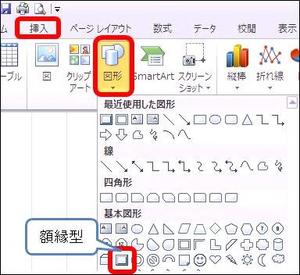
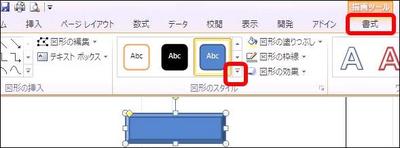

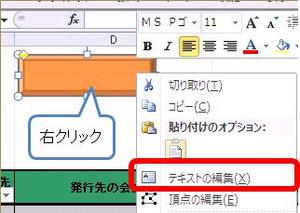
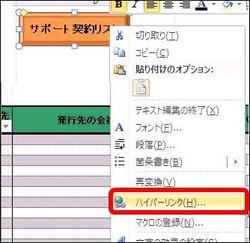
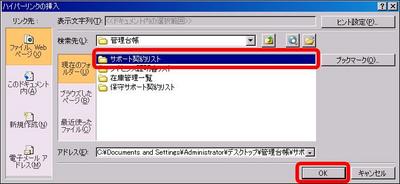
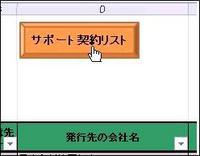

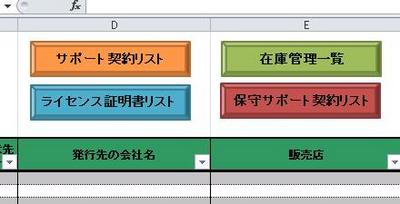



ディスカッション
コメント一覧
まだ、コメントがありません